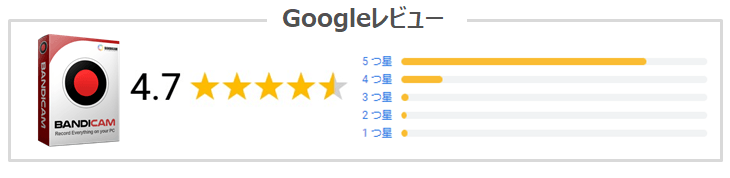今もなおBandicamが人気の理由は?
Windows画面録画ソフトにBandicamを選ぶ最大のメリットは、その多彩な画面録画機能と使いやすいインターフェースにあり、今も依然として多くの人々に愛用されています。
直感的な操作
シンプルで分かりやすいインターフェースにより、初心者でもすぐに使いこなせます。録画開始・停止の操作も簡単で、ホットキーの設定も可能です。
多機能対応
画面全体や特定の領域、デュアルディスプレイの録画、ウェブカメラ映像の録画、さらには外部デバイスの録画も簡単。音声録音もマイク入力とシステム音声の同時録音が可能です。
高品質な録画
Bandicamはゲームプレイやデスクトップの映像を鮮明かつ高解像度で録画でき、YouTuberやゲーマーにとって理想的です。
手軽な動画共有
キャプチャーした動画をYouTube、Vimeo、Google Driveに直接アップロード、そのまま動画共有も簡単にできます。
軽快なパフォーマンス
NVIDIA、Intel、AMDのハードウェアアクセラレーションに対応し、録画中もシステムリソースの消費が少ないため、PCの負担を抑えながらスムーズな録画が可能です。
継続的なアップデート
定期的なアップデートにより、新機能の追加やバグ修正が行われ、常に最新の機能を享受できます。また、迅速で的確なカスタマーサポートも日本語で受けられます。
Bandicamならこんなこともできます
Bandicamは、WindowsのPC画面上のあらゆるものを高品質な動画としてキャプチャーし、保存できる画面録画ソフトです。特に、動画コンテンツクリエイターや教育関係者、ゲーマー、そのほか信頼性の高い画面録画ソフトを必要とする専門家にとって、Bandicamはメリットが多く、最良の選択肢となっています。実際にどのようなシーンで使用されているか、どういうときに使えるかを紹介します。
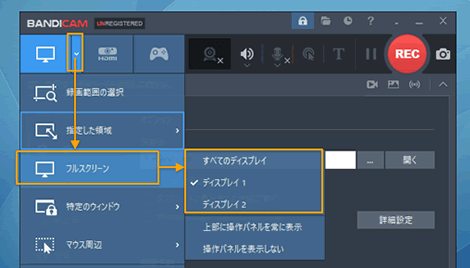
デュアルディスプレイやマルチディスプレイの録画
Bandicamは、デュアルモニターやマルチモニター環境での画面録画に適しています。複数のモニターの全画面を一度に録画、特定のモニターだけを選択して録画のどちらにも対応しています。
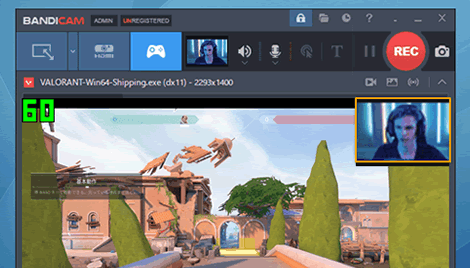
Webカメラの録画
Bandicamはウェブカメラ映像の録画にもふさわしい画面録画ソフトです。Windowsの画面とウェブカメラの両方をキャプチャーし、動画の好きな場所に自分の顔を追加することができます。ウェブカメラは、正方形のほか、円形、楕円形も選択でき、サイズや場所も自在にカスタマイズできます。画面録画モードでは、録画中にこのWebカメラ映像の場所を変えたり、拡大することもできます。
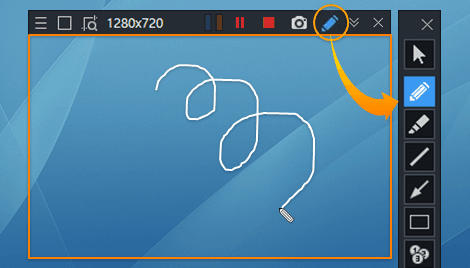
リアルタイム描画
Bandicamには、画面録画をしながら書き込みができるリアルタイム描画機能が備わっています。パソコンの画面をキャプチャーしながら、リアルタイムに線や四角を描いたり、蛍光ペンで書き込んだりできるので、より魅力的なプレゼン資料やオンライン講義の教材を作成できます。
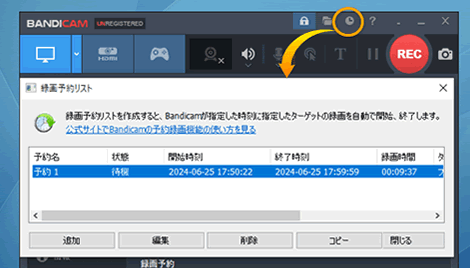
予約録画
Bandicamは様々な予約録画機能をサポートしています。特定の曜日や時間に録画を開始できる繰り返し予約録画、ある条件にしたがって録画を自動終了、自動開始する機能、ファイルサイズや時間を設定して録画を分割保存する設定などが備わっており、いろいろな使い方が可能です。
Bandicamの3つのモード
Bandicamには、[画面録画モード]、[ゲーム録画モード]、[デバイス録画モード]の3つの録画モードと画面を録画せずに録音だけを行う録音モードがあります。3つの録画モードについて、それぞれのメリットとデメリット、特徴や使い方を見てみましょう。
| [画面録画モード] | [ゲーム録画モード] | [デバイス録画モード] | |
|---|---|---|---|
| 概要 | PC画面に表示される内容をそのままキャプチャーするときに使用するモード | DirectX/OpenGL/Vulkan技術で動作するソフトをキャプチャーするときに使用するモード | 外部入力デバイスからの動画をキャプチャーするときに使用するモード |
| キャプチャー対象 | PCのデスクトップ画面の全体または一部または特定のウィンドウ、Webカメラオーバーレイ付きのプレゼン資料、Zoomミーティング、Flashゲーム、ウェブブラウザー、PowerPoint、Excel、Microsoft Teams、Google Meet、メッセンジャーなど | 高画質オンラインゲームのプレイ動画やWebカメラオーバーレイ付きのゲーム実況、Windowsストアアプリ、Steamゲーム、Valorant、動画再生ソフトなど | PCと接続されたWebカメラ、キャプチャーボード、テレビチューナーボード、プレイステーション、XBOX、スマートフォンなど |
| 画質 | 標準 | 高画質 | 高画質 |
| 難易度 | 簡単 (初心者・一般ユーザー向け) | 難しい (専門家向け) | 難しい (専門家向け) |
| 長所 | PC画面に表示される内容なら何でもそのままキャプチャー可能 | DirectX/OpenGL/Vulkanで動作するゲームやWindowsストアアプリなどを原画と同等の画質でキャプチャー可能 | PCではなく、スマートフォンやプレイステーションなど、外部のデバイスの画面のキャプチャーが可能 |
| 短所 | 動きの速いゲーム画面などは高画質でのキャプチャーが不可能 | PCのデスクトップやインターネットの画面などはキャプチャー不可能 | PCのデスクトップやインターネットの画面などはキャプチャー不可能 |
| 使い方 |
 YouTubeチュートリアル動画 公式サイトで見る » |
 YouTubeチュートリアル動画 公式サイトで見る » |
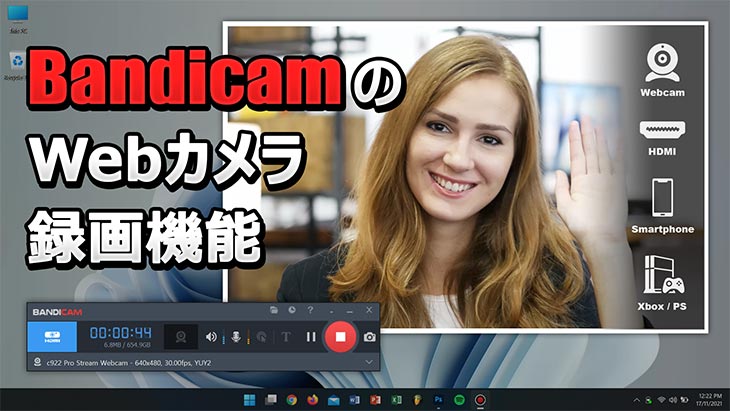 YouTubeチュートリアル動画 公式サイトで見る » |
Bandicamの口コミ、ユーザーから見たメリット、デメリットは?
Bandicamは、世界中で多くのメーカー、IT企業、医療機関、学校法人、公共機関、その他業界問わず多くの企業様や団体様にも導入していただいているソフトウェアで、そのことが信頼性を証明しています。Googleレビューでは5点満点中4.7の評価をいただいております。
Bandicamは高品質な録画を求めるユーザーにとってメリットが多く、非常に優れた選択肢です。特にゲーム実況者や教育用ビデオの作成者にとっては、低負荷かつ高性能な録画が可能な点で高評価を得ており、多くのユーザーがその性能と使いやすさを評価しています。
Bandicamの多くの長所のうち、特に以下の点が評価されています。
- 直感的なインターフェース:初心者でも使いやすく、設定も簡単。
- 高画質、高解像度:1080pはもちろん、最大480FPS、最大4Kの高画質録画が可能。
- 低負荷:録画中でもシステムへの負荷が比較的低いため、ゲームプレイ中のパフォーマンスに影響が少なく、マルチタスク環境でも使いやすい。
- 多機能:画面録画、ゲーム録画、デバイス録画(ウェブカメラ、HDMIデバイスなど)の3つの録画モードと、画面録画をせずに録音だけを行う録音モード、スクリーンショットの機能があり、録画中にリアルタイムで描画できる機能もある。
- ファイルサイズが小さい:ディスクスペースの節約が可能。
Bandicamにデメリットはない?
Bandicamにはこれといったデメリットはありませんが、しいて挙げるなら無料版ではウォーターマークが追加されることと、連続録画時間が10分に制限されるため、本格的に使おうとすると製品版を購入する必要があるということです。製品版ライセンスを購入して使うことには多くのメリットがありますが、完全に無料で使いたいユーザーにとってはデメリットとも言えるでしょう。
こちらのページも見られています
Bandicamのよくある質問をチェック!
無料版のロゴは、録画中の画面には表示されず、録画したファイルに出力されます。 Bandicam製品版ご購入後にユーザー認証を完了し、Bandicam製品版として起動したあとに録画した場合は、無料版利用時のBandicamのウォーターマーク(ロゴ)は表示されなくなります。 無料版ですでに録画した動画からロゴを消すという機能はありません。FAQ:ユーザー認証したのにロゴが消えないもご覧ください。
スクリーンショットの場合は、キャプチャーしたファイルに無料版のロゴはつきません。Bandicam無料版のロゴがつくのは、動画をキャプチャーした場合です。
Bandicam無料版では連続録画可能時間が10分に制限されますが、製品版では時間の制限はありません。保存先の空き容量がじゅうぶんであれば24時間以上の録画も可能です。
はい。デュアルディスプレイの場合、片方だけ指定して録画することも両方の画面を録画することもできます。詳しくは、デュアルディスプレイでBandicamを使う方法をご参照ください。
BandicamはWindows 11、Windows 10、Windows 7、8、Vistaでご利用いただけます。iOS版、Android版はありません。
ここにない質問はBandicamのよくある質問ページをご覧ください。